excel表格如何制作进销存表
发布时间:2017-03-07 14:30
excel,表面上看上去只是一个表格制作软件,其实还可以拿来制作简单的进销存表格,这样的话你就可以不需要买专业的进销存软件啦,下面随小编一起看看吧。
excel表格制作进销存表的步骤
新建一个excel表格。
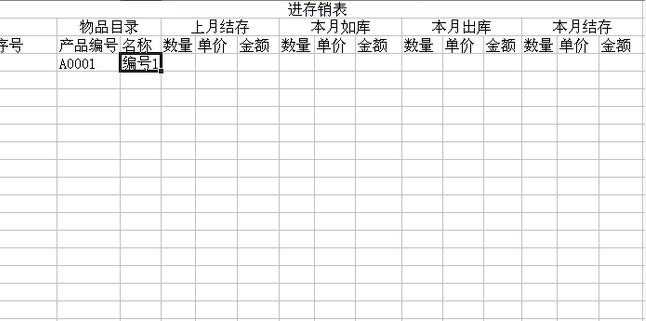
新建一张表。
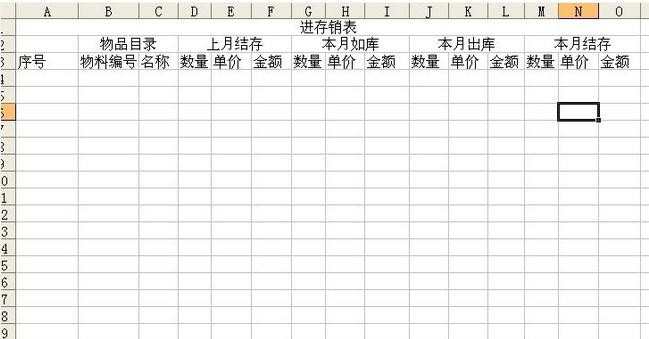
选定区域,然后点击【公式】-【定义的名称】-【根据所选内容创建】。
在弹出的界面中,选中【首行】,并点击【确定】按钮。
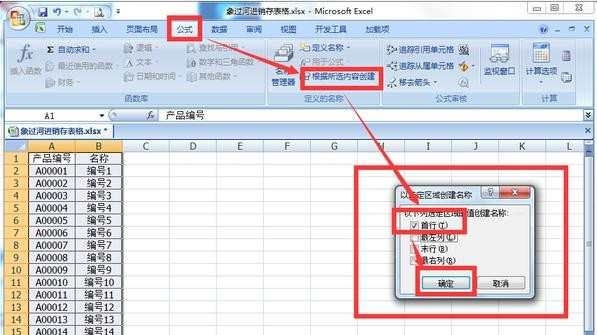
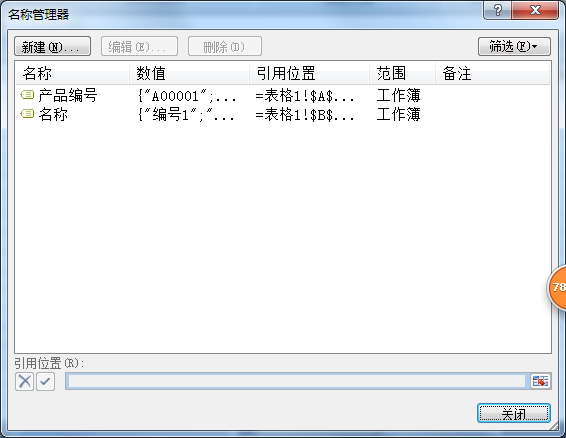
选中B列空白区域,点击【数据】-【数据有效性】-选择下拉菜单中的【数据有效性】按钮。在弹出的界面中,按照下图在【允许】的下拉菜单选择“序列”,勾选【提供下拉箭头】,来源处输入:=物料编号。设置完成后点击【确定】按钮。
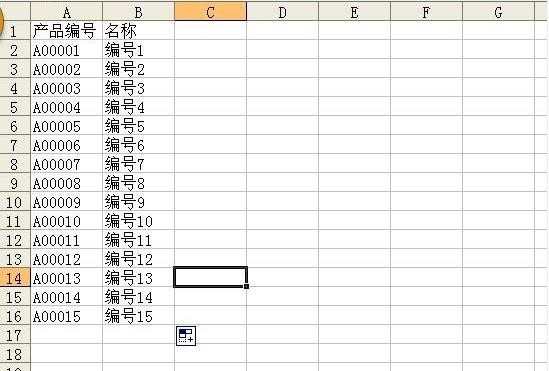
C4单元格,双击并输入:=IF(B4="","",VLOOKUP(B4,数据表!A1:B11,2,)),这样就自动填充了B4单元格对应的名称。然后将C4单元格的公司下拉填充。


选中A4单元格,双击并输入:=IF(B4<>"",MAX(A3:A3)+1,""),动生成序列号,并填充。
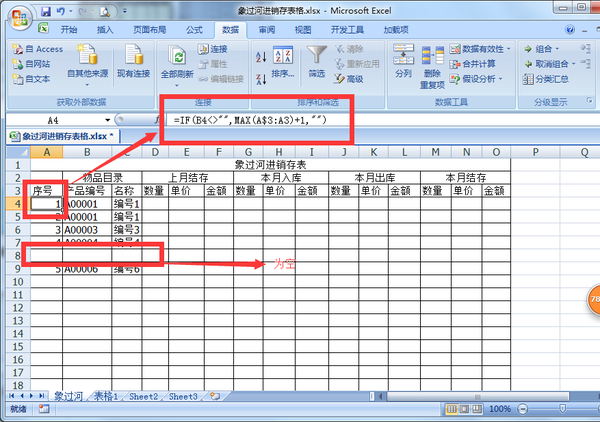
在【上月结存】栏目下输入上月结存的数量和单价,在金额出输入公式:=D4*E4。多个品种可以并列输入。
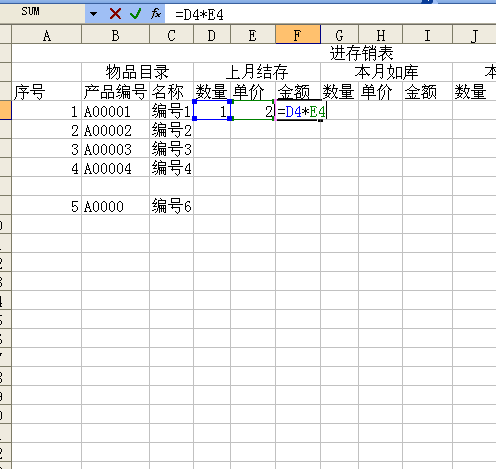
在【本月入库】栏目下输入本月入库的数量和单价,在金额处输入公式:=G4*H4。
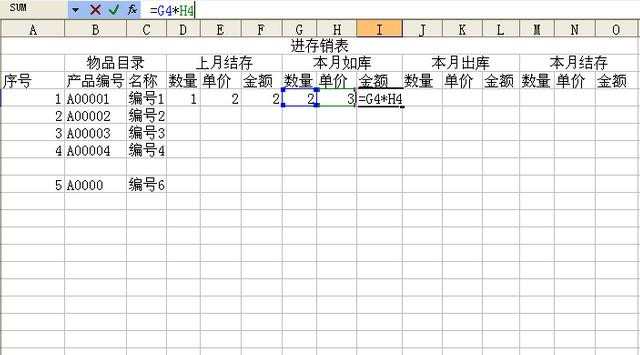
在【本月结存】栏目数量处输入公式:=D4+G4-J4。【金额】处输入公式:=F4+I4-L4。【单价】处输入公式:=IFERROR(O4/M4,"")。

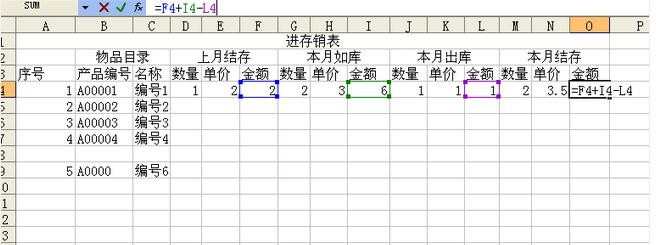
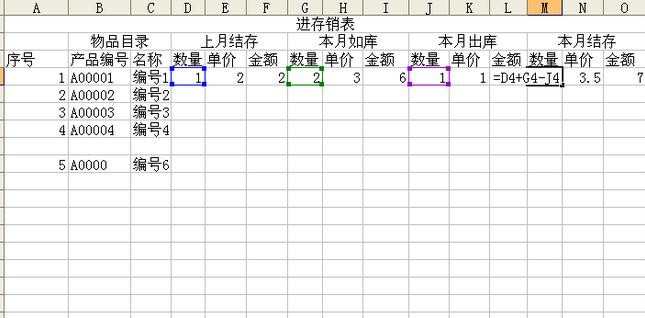
excel制作进销存表相关文章:
1.如何用excel制作进销存表的方法
2.excel制作进销存表的教程
3.excel表格制作进销存表的方法

excel表格如何制作进销存表的评论条评论